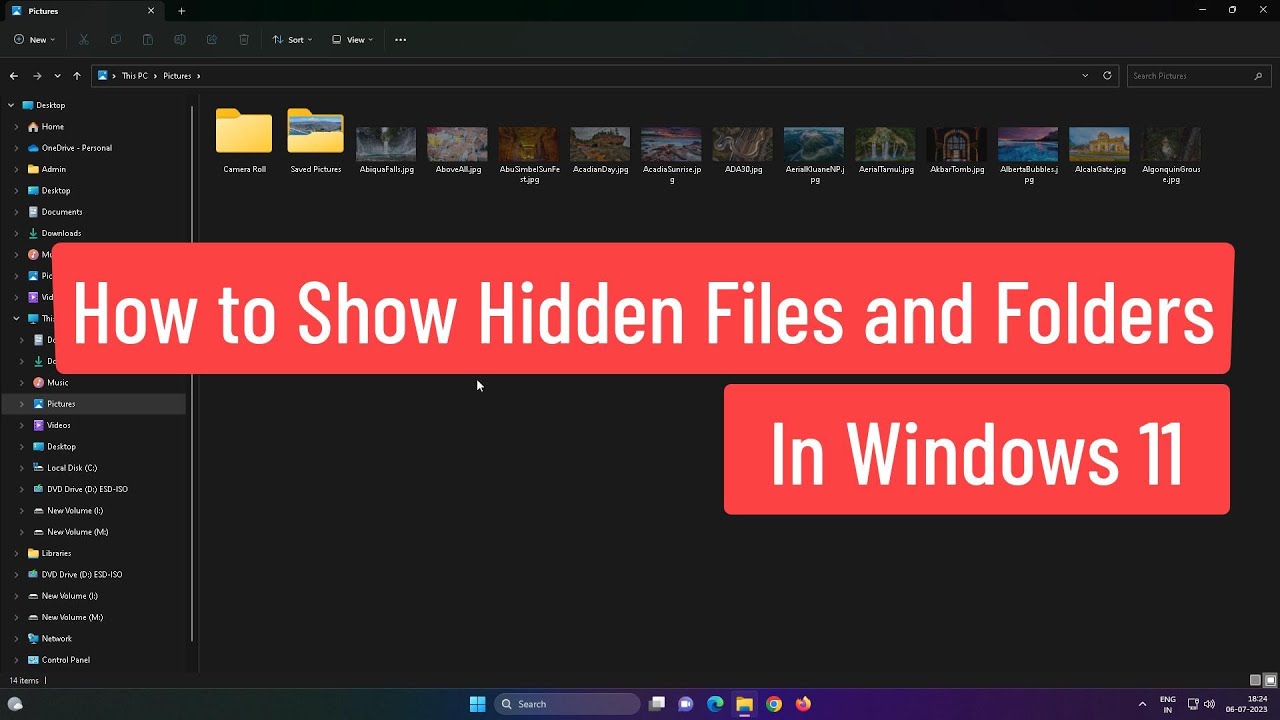En Windows 10, existen ciertos archivos y carpetas que por defecto están ocultos para evitar que los usuarios los modifiquen accidentalmente. Sin embargo, a veces necesitamos acceder a estos archivos para realizar ciertas tareas, y por eso es importante saber cómo mostrarlos. En esta guía paso a paso, te enseñaremos cómo mostrar archivos ocultos en Windows 10 de manera sencilla y rápida. Así podrás acceder a todos los archivos y carpetas que necesites sin ningún problema.
Cómo mostrar archivos ocultos: guía práctica
En ocasiones, es necesario mostrar archivos ocultos en nuestro ordenador con Windows 10 para poder acceder a ciertos archivos importantes o para eliminar virus que se esconden en carpetas ocultas. En este artículo te mostraremos una guía paso a paso sobre cómo mostrar archivos ocultos en Windows 10 de manera sencilla.
Paso 1: Abrir el Explorador de Archivos
Para comenzar, abre el Explorador de Archivos en tu ordenador. Puedes hacerlo presionando la tecla de Windows + E o haciendo clic en el icono del Explorador de Archivos en la barra de tareas.
Paso 2: Acceder a las Opciones de Carpeta y búsqueda
Ahora, deberás acceder a las opciones de Carpeta y búsqueda. Para hacerlo, haz clic en la pestaña «Vista» en la parte superior de la ventana del Explorador de Archivos y selecciona la opción «Opciones» que se encuentra en la esquina derecha.
Paso 3: Mostrar archivos y carpetas ocultos
Una vez en las opciones de Carpeta y búsqueda, selecciona la pestaña «Ver». En esta sección, busca la opción «Mostrar archivos, carpetas y unidades ocultas» y marca la casilla correspondiente. Luego, haz clic en «Aplicar» y «Aceptar» para guardar los cambios.
Paso 4: Ver los archivos ocultos
Una vez que hayas realizado estos pasos, podrás ver los archivos y carpetas ocultos en tu ordenador con Windows 10. Para hacerlo, entra en la carpeta que desees y verás los archivos que anteriormente estaban ocultos.
Recuerda que para mantener la seguridad de tu computadora, es importante no eliminar archivos que no estés seguro de lo que son. Si tienes dudas, consulta con un experto en informática o con el soporte técnico de Windows.
Con estos simples pasos podrás acceder a los archivos y carpetas ocultos en tu ordenador y mantenerlo libre de virus y programas maliciosos.
Dónde encontrar fotos ocultas: Guía rápida
Si eres de aquellos usuarios que suelen ocultar sus fotos en el ordenador, seguramente te preguntarás cómo encontrarlas. En esta guía rápida, te mostraremos cómo encontrar fotos ocultas en tu PC con Windows 10.
Paso 1: Mostrar archivos ocultos
Para encontrar tus fotos ocultas, lo primero que debes hacer es mostrar los archivos ocultos. Para ello, sigue estos pasos:
- Abre el Explorador de archivos
- Haz clic en la pestaña «Vista»
- Selecciona la casilla de verificación «Elementos ocultos» en la sección «Mostrar u ocultar»
Paso 2: Buscar fotos ocultas
Una vez que hayas mostrado los archivos ocultos, podrás buscar tus fotos ocultas en el ordenador. Para ello, sigue estos pasos:
- Abre el Explorador de archivos
- Haz clic en la barra de búsqueda en la esquina superior derecha
- Escribe «.jpg» o «.png» en la barra de búsqueda y presiona Enter
Esto te mostrará todas las fotos en formato JPG o PNG que se encuentren en tu PC, incluso aquellas que hayas ocultado previamente. Si tienes una carpeta específica donde guardas tus fotos, también puedes buscarla directamente en la barra de búsqueda.
Carpetas Ocultas: ¿Cómo Funcionan?
Las carpetas ocultas son un recurso muy utilizado en Windows para mantener ciertos archivos o carpetas privados y seguros. Pero, ¿cómo funcionan exactamente?
En primer lugar, es importante saber que las carpetas ocultas no son invisibles, sino que simplemente están ocultas de manera predeterminada en el sistema operativo. Es decir, si tienes la función de «mostrar archivos ocultos» activada, podrás ver estas carpetas sin ningún problema.
Para ocultar una carpeta, simplemente debes hacer clic derecho sobre ella y seleccionar «Propiedades». En la ventana que se abre, marca la casilla «Oculto» y haz clic en «Aplicar» y luego en «Aceptar». La carpeta desaparecerá de la vista, pero seguirá estando en tu sistema.
Para mostrar una carpeta oculta, debes seguir los siguientes pasos:
- Abre el Explorador de archivos de Windows.
- Haz clic en la pestaña «Ver» en la parte superior de la ventana.
- En la sección «Mostrar u ocultar», marca la casilla «Elementos ocultos».
- Las carpetas ocultas ahora deberían ser visibles en el Explorador de archivos.
Es importante tener en cuenta que algunas carpetas ocultas son esenciales para el funcionamiento del sistema operativo y no deberían ser modificadas o eliminadas a menos que sepas exactamente lo que estás haciendo. Por ejemplo, la carpeta «AppData» contiene información vital para las aplicaciones instaladas en tu PC.
Conocer cómo funcionan y cómo mostrarlas o ocultarlas puede ayudarte a mantener tu información segura y organizada.
Buscar carpeta en Windows 10: Guía paso a paso
Si eres un usuario de Windows 10, seguramente en alguna ocasión has necesitado buscar una carpeta específica en tu ordenador. Puede parecer una tarea sencilla, pero en ocasiones puede resultar un poco complicado si no sabes cómo hacerlo. Por eso, en este artículo te explicaremos de forma detallada cómo buscar una carpeta en Windows 10.
¿Por qué es importante saber buscar una carpeta en Windows 10?
En Windows 10, las carpetas contienen la mayoría de los archivos del sistema y de los usuarios. Por lo tanto, es importante saber cómo buscar una carpeta en tu ordenador para poder acceder a los archivos que necesites. Además, si estás trabajando en un proyecto o tarea específica, es posible que necesites acceder a una carpeta específica para guardar o abrir un archivo.
Paso 1: Mostrar archivos ocultos
Antes de empezar a buscar una carpeta en Windows 10, es importante que muestres los archivos ocultos en tu ordenador. Para hacerlo, sigue los siguientes pasos:
- Abre el Explorador de archivos
- Haz clic en la pestaña «Vista» en la parte superior de la ventana
- Selecciona la casilla «Elementos ocultos» en la sección «Mostrar u ocultar»
Al mostrar los archivos ocultos, podrás acceder a todas las carpetas de tu ordenador, incluso aquellas que no aparecen de forma predeterminada.
Paso 2: Utiliza la barra de búsqueda
La forma más sencilla de buscar una carpeta en Windows 10 es utilizando la barra de búsqueda. Para hacerlo, sigue los siguientes pasos:
- Abre el Explorador de archivos
- En la parte superior derecha de la ventana, encontrarás una barra de búsqueda
- Escribe el nombre de la carpeta que estás buscando en la barra de búsqueda
- Presiona la tecla «Enter» en tu teclado
Windows 10 te mostrará todos los resultados que coincidan con la búsqueda que realizaste. Si la carpeta que estás buscando no aparece en los resultados de la búsqueda, es posible que no se encuentre en tu ordenador o que esté oculta.
Paso 3: Busca la carpeta manualmente
Si pref
El artículo «Mostrar Archivos Ocultos en Windows 10: Una Guía Paso a Paso» explica detalladamente cómo visualizar archivos ocultos en la última versión del sistema operativo de Microsoft. Se mencionan dos métodos para lograrlo: el primero a través del Explorador de archivos y el segundo utilizando el Panel de control. Además, se especifica que es importante tener cuidado al trabajar con archivos ocultos, ya que algunos de ellos son esenciales para el correcto funcionamiento del sistema. En resumen, el artículo es una guía útil para cualquier usuario que necesite acceder a archivos ocultos en Windows 10.
https://www.youtube.com/watch?v=gzSqR5b2OBU